Konfiguration wSync
Zur Konfiguration eines neuen Weblication® Export-Projektes legen Sie über die Schaltfläche "Neues Export-Projekt anlegen" ein Projekt an.
Es
öffnet sich die Konfigurationsoberfläche des sync-Projekts.
Im Kopf der Maske sehen Sie den automatischen Konfigurations-Test.
Dieser wird bei jedem Aufruf des Projekts durchgeführt und überprüft
im wesentlichen die Verbindung zum Zielserver.
Bei
der ersten Einrichtung erhalten Sie hier folgende Fehler:
- Bitte
geben Sie mindestens ein Verzeichnis zur Synchronisation an
- Die
Adresse des Zielservers ist leer oder ungültig
- Das angegebene Verzeichnis für die Document Root auf dem Zielserver ist leer
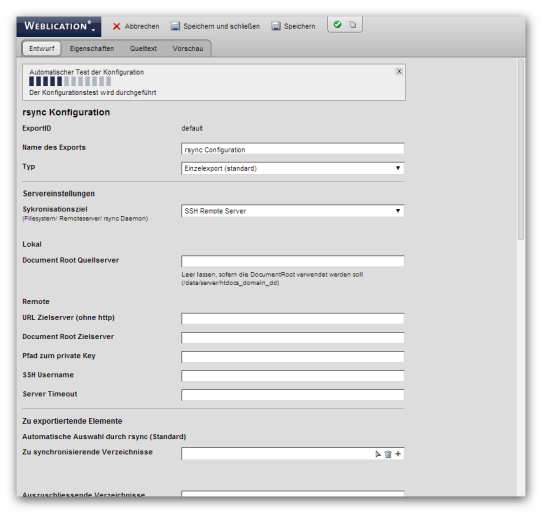
Bedienung
h
Die zu konfigurierenden Felder der rsync-Konfiguration werden im folgenden genauer beschrieben.
'Export ID':
ID des
Exports. Wird automatisch vergeben. Der erste eingerichtete Export
hat immer die ID „default". Die ID des Exports entspricht auch
dem Namen des hierfür eingerichteten Verzeichnisses unter .../wSync/projects/.
Durch Umbenennen eines Export-Projekt-Verzeichnisses ändert sich auch die ProjektID. Das ist ohne weiteres möglich, nur müssen Sie Skripte oder Eintraege im Weblication® Panel, die auf eine Export ID verweisen, entsprechend anpassen.
'Name des Exports':
Name des sync-Projekts, so wie er in der Übersicht angezeigt wird.
'Typ':
Wählt
aus, ob das Projekt eigene Konfigurationsdaten enthält oder mehrere
Einzelprojekte zusammenfasst.
Bei
der Auswahl "Profil für mehrere Exportprojekte" wird eine
Auswahlliste aller verfügbarer Projekte angezeigt. Mit dieser Option
lassen sich beliebig viele Projekte über ein Profil starten. Dies
ist beispielsweise relevant, wenn mehrere unterschiedliche Server
parallel bedient werden sollen.
Server-Einstellungen
'Synchronisationsziel':
Hier
wird die Art ausgewählt, mit der sich rsync auf das Ziel-Dateisystem
verbindet. Zur Auswahl stehen:
- SSH
Remote Server
Bei dieser Einstellung wird eine ssh-Verbindung auf den Zielserver hergestellt. Die notwendigen Verbindungsdaten können im folgenden eingestellt werden. - Filesystem
Die Synchronisation erfolgt über das Filesystem vom Quellverzeichnis ins Zielverzeichnis. Beide Verzeichnisse müssen von rsync als Filesystem erreichbar und schreibbar sein. - Rsync
Daemon
Verbindet sich mit einem rsync Daemon auf der Empfängerseite. Dieser muss korrekt konfiguriert sein, die Verbindungsdaten können im folgenden eingestellt werden.
Lokal
'Document Root Quellserver':
Gibt
an, unter welchem Stammverzeichnis die Weblication®-Installation und
die zu syncronisierenden Verzeichnisse zu erreichen sind. Entspricht
diese Angabe der DocumentRoot, kann dieses Feld leer gelassen werden.
Remote
'URL Zielserver (ohne http)':
URL
des Zielservers, ohne Protokoll-Angabe.
'Document Root Zielserver':
Stammverzeichnis
des Zielservers, ab dem die zu übertragenden Daten abgelegt werden
sollen.
'Pfad zum private Key':
Absolute
Pfadangabe zum Ablageort des private Keys.
Achtung:
Dieser Key muss für den webserver-User lesbar sein und entsprechend
den SSH-Vorgaben abgelegt werden.
'SSH Username':
Für
die Verbindung zu verwendender Benutzername.
'Server Timeout':
Falls
das PHP-Skript Limit auf einen niedrigen Wert eingestellt ist, sollte
hier ein knapp darunter liegender Wert eingetragen werden. Dies fängt
Fehler ab, bei denen der rsync auf PHP Ebene abgebrochen wird, bevor
alle Dateien übertragen wurden.
Zu exportierende Elemente
Automatische Auswahl durch rsync (Standard)
'Zu synchronisierende Verzeichnisse':
Auswahl
der Verzeichnisse, welche zu synchronisierende Elemente enthalten.
Mehrfachauswahl möglich.
'Auszuschliessende Verzeichnisse':
Angabe
der auszuschliessenden Verzeichnispfade, ausgehend von der
DocumentRoot. Mehrere Verzeichnisse trennen Sie mit dem Pipe-Zeichen: |
Diese
Angabe schließt die angegebene Zeichenkette unabhängig von ihrer
Position im Pfad aus. "news" schließt also sowohl /de/news/ als
auch /news/ oder /newsletter aus. Im Zweifel geben Sie hier den
kompletten auszuschliessenden Pfad an.
'Datei mit Liste der zu übertragenden Dateien':
Pfadangabe
zu einer txt-Datei, welche die Liste der zu übertragenden Dateien
beinhaltet.
Bei
Angabe einer solchen Datei wird der automatische Ermittlungsmodus von
rsync ausser Kraft gesetzt!
'Script zur Ermittlung der Dateiliste':
Pfad
zu einem PHP-Script, das die Dateiliste generiert.
Muss
eine Funktion names getFiles() beinhalten und die Dateiliste als
array zurückgeben.
Dateien
'Arbeitskopien ausschliessen':
Berücksichtigt
keine Arbeitskopien bei der Synchronisation
'Versionen ausschliessen':
Berücksichtigt
keine Versionen bei der Synchronisation
'Locked-Dateien ausschliessen':
Berücksichtigt
keine Locked-Dateien bei der Synchronisation
'Weblication Cache ausschliessen':
Überträgt
nicht den lokal generierten Cache (und leert somit auch nicht den
remote vorhandenen. Dieser muss bei aktivierter Einstellung über ein
Skript geleert werden – siehe weiter unten).
'Weblication Index ausschliessen':
Berücksichtigt
keine Index-Dateien bei der Synchronisation. Der Index auf
Empfängerseite muss ebenfalls durch ein Skript gelöscht werden.
'Weblication Suchindex ausschliessen':
Aktualisiert
den Suchindex auf Empfängerseite nicht
'Weblication Ranking Daten ausschliessen':
Bei
Verwendung des Weblication Rating Weblics muss diese Option auf „ja“
gestellt werden, da sonst unter Umständen auf dem Live-Server
vorgenommene Rating-Daten gelöscht werden.
'Weblication Thumbnails ausschliessen':
Berücksichtigt
keine Index-Dateien bei der Synchronisation. Der Index auf
Empfängerseite muss ebenfalls durch ein Skript gelöscht werden.
'Weblication Log-Dateien ausschliessen':
Berücksichtigt
keine von Weblication erstellten Log-Dateien bei der Synchronisation
(Suche, Monitoring, Watchdog)
'Logdateien nach x Tage(n) löschen':
Von
der Synchronisation angelegte Log-Dateien werden für den angegebenen
Zeitraum vorgehalten und danach gelöscht.
'Dateitypen':
Legt
den Modus für die nachfolgend angegebenen Dateien fest:
- Alle
Dateitypen berücksichtigen
Führt keine Filterung nach Dateitypen aus - Alle
angegebenen Dateitypen ausschliessen
Schliesst alle Dateien von den nachfolgend angegeben Endungen aus - Nur
angegebene Dateitypen berücksichtigen
Berücksichtigt nur Dateien von den nachfolgend angegebenen Endungen.
'Dateitypen':
Legt
die für den im vorigen Feld festgelegten Modus relevanten
Dateiendungen fest. Mehrfacheintrage werden mit | getrennt. Die
Angabe erfolgt ohne den führenden Punkt.
Optionen
'Volle Synchronisation':
Diese
Option aktiviert eine vollstände Synchronisation, bei der auf der
Empfängerseite auch Dateien gelöscht werden, sofern diese auf dem
Quellserver nicht mehr vorhanden ist.
'Nach erfolgtem Export aufzurufender Pfad':
Führt
nach Beendigung des Export-Aufrufs ein beliebiges Script aus.
Pfadangabe ohne HOST, das Script wird auf dem Zielserver angenommen.
'HTTP-Host für den Scriptaufruf':
Falls der Host, auf dem das nach dem Export aufzurufende Script abliegt, von der URL des Zielservers abweicht, kann hier eine alternative Angabe vorgenommen werden.
'Shell-Skript vor Ausführen des Exports':
In diesem Feld kann ein beliebiges Shell/Bash Skript angegeben werden, das vor dem Anstossen des rsync-cmd ausgefuehrt wird (z.B. /home/user/beforeExport.sh).
Diesem Skript wird die Id des ausgeführten wSync-Projekts immer automatisch als erster Parameter mitgegeben.
'Shell-Skript nach erfolgtem Export':
In diesem Feld kann ein beliebiges Shell/Bash Skript angegeben werden,
das nach dem Anstossen des rsync-cmd ausgefuehrt wird (z.B.
/home/user/afterExport.sh).
Diesem Skript wird die Id des ausgeführten wSync-Projekts immer automatisch als erster Parameter mitgegeben.
Darüber lässt sich z.B. ein Skript auf dem Zielserver aus der bash heraus anstossen. Das ist ggfs notwendig, wenn der Webserver-user keine Berechtigung hat, an einer Firewall vorbei externe Hosts per curl anzusprechen.
Remote-Funktionen
'Remote-Pack':
Das
Remote-Pack besteht aus einem Script, welches vorgefertige Aktionen
nach Beendigung des Exports durchführt und kann in den meisten
Fällen direkt über den nebenstehenden Button installiert werden.
'Passwort zum Ausführen des remotePacks':
Dieses
Passwort muss parallel in folgender Datei als md5-codierter String
hinterlegt werden:
/weblication/grid5/appsExtern/wSync/remotePack/index.php
'Cache und Index nach Export automatisch leeren':
Leert
automatisch den Weblication Projekt-Cache für das angegebene Projekt
sowie den entsprechenden Verzeichnis-Index
'Projekt-Cache nach Export automatisch leeren':
Leert
automatisch den Weblication Projekt-Cache für das angegebene
Projekt.
'Projekt':
Angabe
des Projekts, bei dem die oben genannten Elemente gelöscht werden
sollen.
Hier
wird in den meisten ein Inhalts-Projekt angegeben.
Client-Einstellungen bei Weblication Installation ausschliessen
Nur
relevant, falls das weblication-Installationsverzeichnis explizit mit
in die zu übertragenden Verzeichnisse aufgenommen wurde.
'Alle':
Schliesst
alle Benutzer und Gruppendaten vom Export aus
'User-Dateien ausschliessen':
Schliesst
alle Weblication-Benutzer vom Export aus
'Gruppen-Dateien
ausschliessen':
Schliesst
alle Weblication-Gruppen vom Export aus
'Berechtigungen':
Der
Export wird in der Regel die von der SSH Übertragung festgelegten
Datei und Verzeichnisrechte verwenden, um neue Dateien und
Verzeichnisse auf dem Zielserver anzulegen.
Es
besteht die Möglichkeit, die Rechte explizit zu setzen.
- Nein
Es gelten die Einstellung wie auf dem Zielserver über die SSH Konfiguration oder eine umask festgelegt. - Servereinstellungen
übernehmen
Der rsync-Prozess versucht, nach erfolgter Übertragung die Berechtigungen so zu setzen, wie sie auf dem Quellserver gesetzt waren. - Individuell
einstellen
Bietet die Möglichkeit, eigene Berechtigungen mitzugeben.
Hinweis
Sie befinden sich in der Online-Dokumentation einer älteren CMS-Version!


